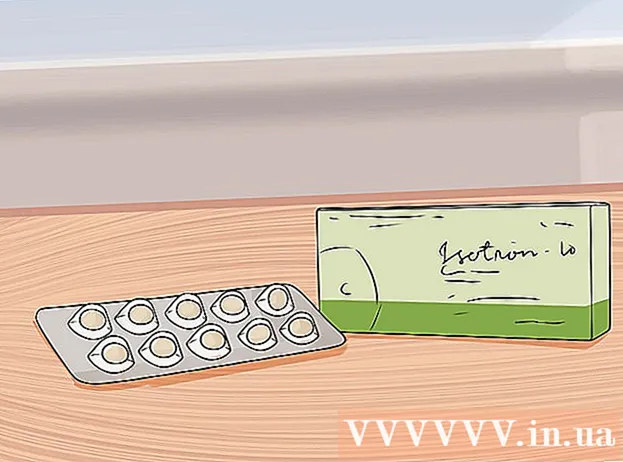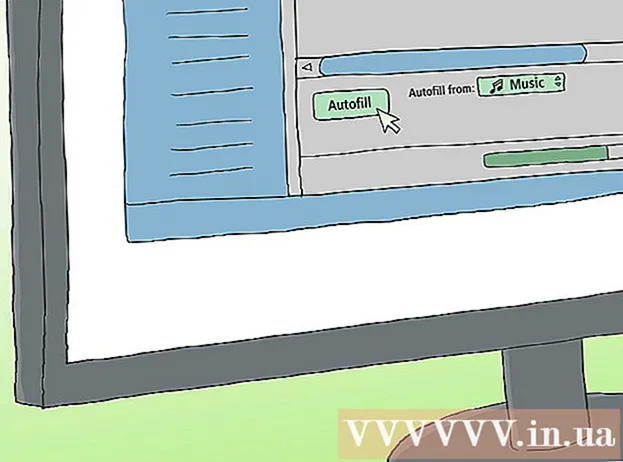Муаллиф:
Lewis Jackson
Санаи Таъсис:
13 Май 2021
Навсозӣ:
1 Июл 2024

Мундариҷа
Барои нишонгузорӣ кардани чеҳраҳо дар Google Photos, шумо бояд қуттии ҷустуҷӯро клик кунед ё клик кунед ва чеҳраеро интихоб кунед. Пас, номеро ворид кунед, то шумо акси шахсро дар Google Photos ба осонӣ пайдо кунед. Шумо инчунин метавонед номи тамғаро тағир диҳед, расмро аз теги хориҷ кунед ва чеҳраҳои шабеҳро дар вақти дилхоҳ ба ҳамон барчасп гурӯҳбандӣ кунед. Инчунин хусусияти пинҳон кардани чеҳраҳои муайян аз натиҷаҳои ҷустуҷӯ мавҷуд аст. Биёед бифаҳмем, ки чӣ гуна истифода бурдани функсияи Face Grouping Google барои беҳтар кардани натиҷаҳои ҷустуҷӯ дар Google Photos.
Қадамҳо
Усули 1 аз 5: Барчаспкунии рӯй дар барномаҳои мобилӣ
Тасвири Google Photos -ро ламс кунед. Ҳангоми кушодани барномаи Google Photos рӯйхати суратҳо пайдо мешавад.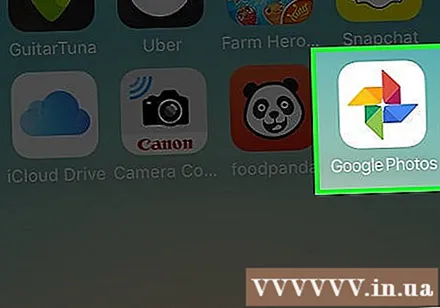
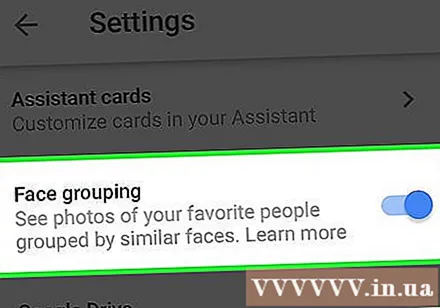
Боварӣ ҳосил кунед, ки Гурӯҳбандии рӯ фаъол аст. Дар акси ҳол, шумо наметавонед рӯи гурӯҳҳо гурӯҳбандӣ кунед.- Менюи ☰ -ро пахш кунед ва "Танзимот" -ро интихоб кунед.
- Боварӣ ҳосил намоед, ки калиди "Гурӯҳгузории гурӯҳӣ" ба Фаъол гузошта шудааст. Шумо инчунин метавонед ин функсияро дар вақти дилхоҳ хомӯш кунед.
- Барои баргаштан ба экрани Аксҳо тирчаро клик кунед.
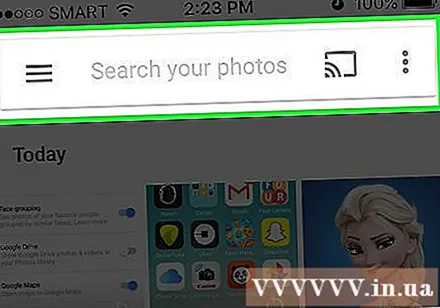
Қуттии ҷустуҷӯро клик кунед. Менюи ҷустуҷӯ бо як қатор имконот, аз ҷумла аксҳои хурди рӯ васеъ мешавад.- Агар ягон рӯ нишон дода нашавад, ин хусусият дар кишвари шумо мавҷуд нест.
Барои дидани ҳама чеҳра тирро ба тарафи рост клик кунед. Шумо дар акс ҳамаи чеҳраҳоеро, ки Google эътироф кардааст, мебинед.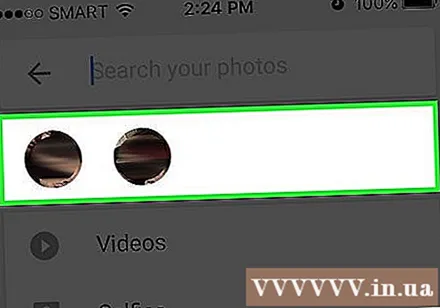
- Агар шумо дар ин рӯйхат ду сурати як шахсро бинед, хавотир нашавед, мо онро дертар ҷамъбаст хоҳем кард.
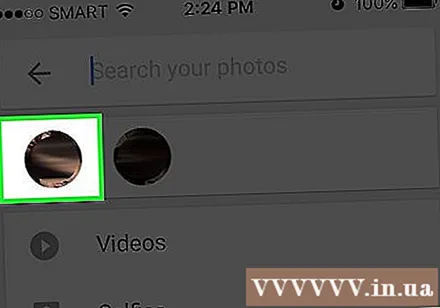
Барои нишонгузорӣ ба чеҳрае ламс кунед. Экрани нав пайдо мешавад, ки рӯйи шахс дар боло, дар зери он калимаҳои "Ин кист?" (Ин кист?).
"Ин кист?" -Ро клик кунед"Як қуттии матн бо қуттии" Номи нав "ва инчунин алоқаҳо барои интихоб пайдо мешаванд.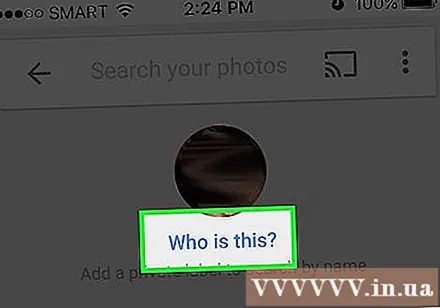
Номеро ворид кунед ё интихоб кунед. Азбаски тамға барои кӯмак дар ҷустуҷӯи тасвир пешбинӣ шудааст, ба ҷуз шумо ҳеҷ кас номро нахоҳад дид.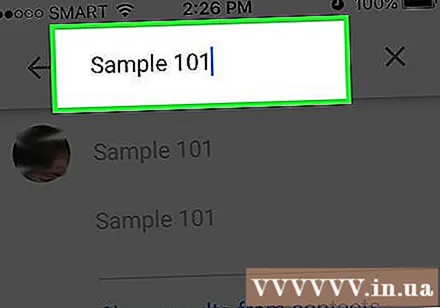
Аломати тугма ё тугмаи "Бозгашт" -ро дар клавиатура клик кунед. Номи интихобкардаи шумо ҳамчун нишона барои рӯй истифода мешавад.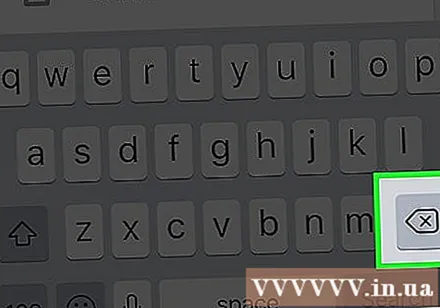
Қуттии ҷустуҷӯро клик кунед. Агар ин шахс якчанд рамзи рӯӣ дошта бошад, шумо метавонед онҳоро бо истифода аз ҳамон нишона хулоса кунед. Нишонаҳои рӯй пайдо шуданро идома медиҳанд.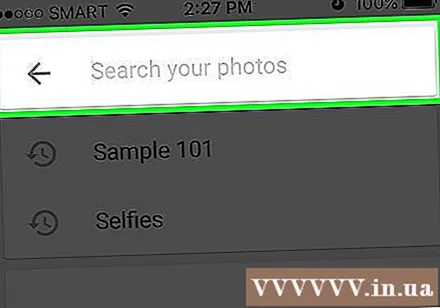
Акси дигарро бо он шахс клик кунед. "Ин кист?" дар кунҷи болоии чапи экран дубора пайдо мешавад.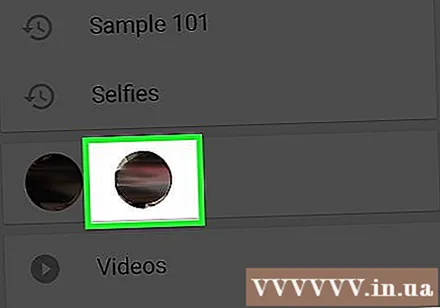
Нишонеро, ки қаблан интихоб карда будед, ворид кунед. Дар натиҷаи ҷустуҷӯ тамға ва нишонаи рӯйи шахс пайдо мешавад.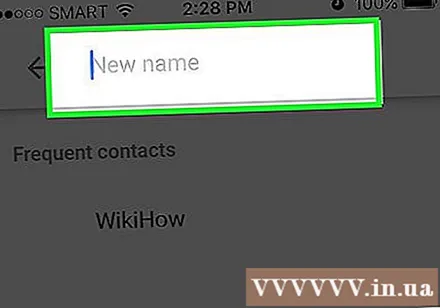
Натиҷаро дар натиҷаи ҷустуҷӯ клик кунед. Қуттии муколама бо саволи "Оё инҳо ҳамон кас ҳастанд?" Пайдо мешавад. (ҳамон шахс ё шахси дигар). Ҳама чеҳраҳои ин шахс дар зери савол пайдо мешаванд.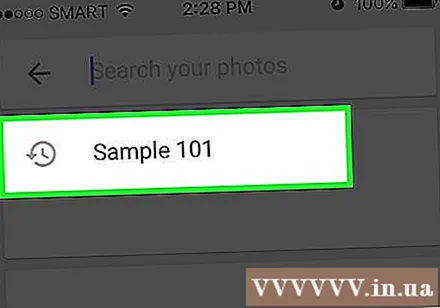
"Ҳа" -ро клик кунед (ҳамон шахс). Ҳамин тариқ, ҳамаи чеҳраҳо якхела барчасп карда мешаванд ва вақте ки шумо ин тегро ҷустуҷӯ мекунед, дар натиҷа тасвири Google, ки бо ҳамаи нишонаҳои рӯй алоқаманд аст, пайдо мешавад.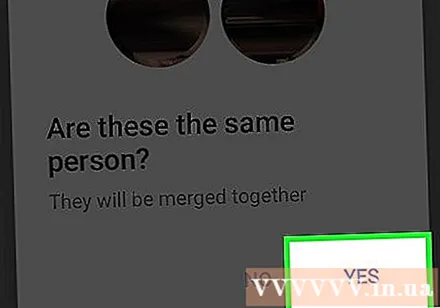
- Шояд ба шумо лозим ояд, ки ин равандро бо як шахс на як бору ду бор такрор кунед.
Усули 2 аз 5: Рӯйро дар вебсайт нишон диҳед
Дастрасӣ http://photos.google.com. Шумо метавонед хусусияти Гурӯҳбандии Google-ро барои нишонаҳои чеҳраи монанд истифода баред ва аксҳоро аз рӯи номашон пайдо кунед. Агар шумо ба Google Photos ворид нашуда бошед, идома диҳед.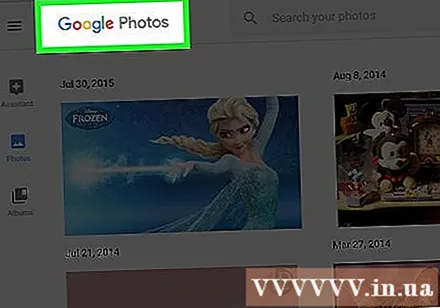
Боварӣ ҳосил кунед, ки Гурӯҳбандии рӯ фаъол аст. Пеш аз тамғагузорӣ ва бастани чеҳраҳои шабеҳ, Гурӯҳбандии рӯ бояд фаъол ва дар минтақаи шумо дастрас бошад.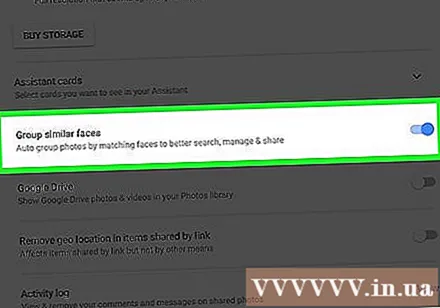
- Менюи "..." -ро дар тарафи чапи экран клик кунед.
- "Танзимот" -ро клик кунед.
- Боварӣ ҳосил кунед, ки гузариши "Гурӯҳҳои шабеҳи гурӯҳҳо" ба Фаъол гузошта шудааст. Агар шумо ин хосиятро надида бошед, Гурӯҳбандии рӯ дар кишвари шумо дастрас нест.
- Барои бозгашт ба галереяи акс тугмаи бозгашти браузерро клик кунед.
Қуттии ҷустуҷӯро клик кунед. Дар наздикии болои менюи васеъшудаи ҷустуҷӯ рӯйхати нишонаҳои рӯй пайдо мешавад. Агар шумо рӯи худро, ки мехоҳед барчасп кунед, пайдо карда натавонед, тирчаи тарафи ростро клик кунед то маълумоти бештар гиред.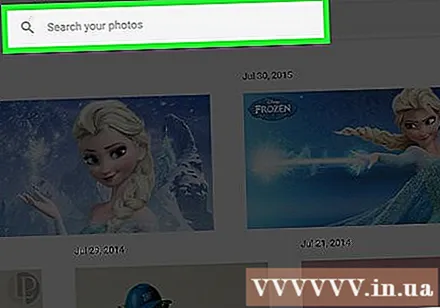
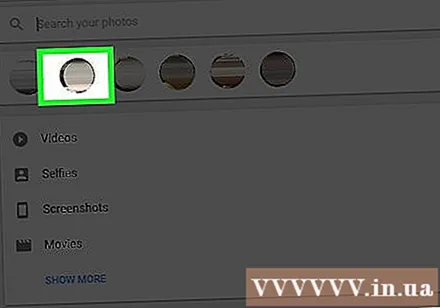
Барои тамғаи он акси рӯйро клик кунед. Парво накунед, агар шумо як нафарро дар зарбаҳои чандкарата мебинед. Шумо онҳоро баъдтар гурӯҳбандӣ хоҳед кард.
"Ин кист?" -Ро клик кунед”Дар кунҷи болоии чапи экран. Дар рӯйхати васеъ имконот барои ворид кардан ё интихоби ном пайдо мешавад.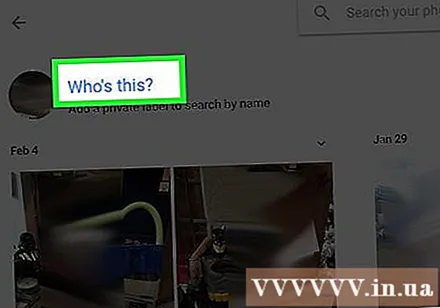
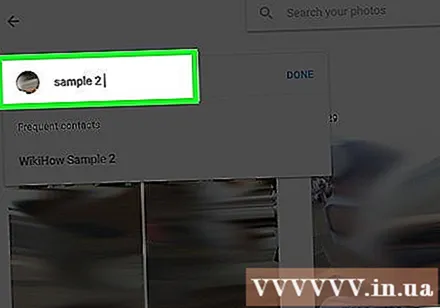
Номеро ворид кунед ё интихоб кунед. Ин номро ҷуз шумо касе дида наметавонад, шумо ҳатто метавонед итминон ҳосил кунед, ки номи пурраи феҳристи тамосҳоро интихоб кунед.
"Иҷро" -ро клик кунед. Минбаъд ҳар вақте, ки шумо ин номро ба майдони ҷустуҷӯ ворид мекунед, тасвири он шахс дар натиҷа пайдо мешавад.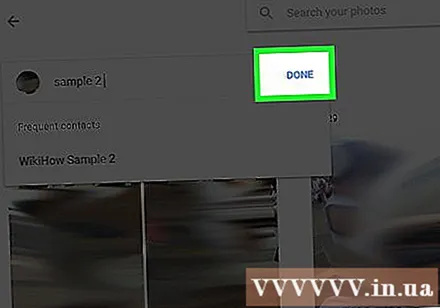
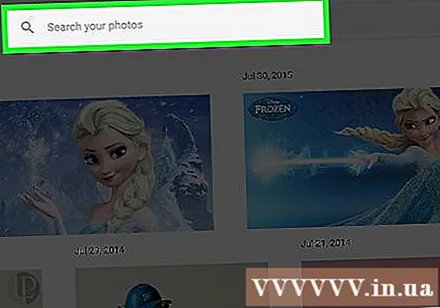
Қуттии ҷустуҷӯро клик кунед. Агар шумо якчанд нишонаҳои рӯи як шахс дошта бошед, онҳоро бо нишони ҳамон як шахс гурӯҳбандӣ кунед. Нишонаҳои рӯй пайдо шуданро идома медиҳанд.
Акси дигарро бо чеҳраи шахс клик кунед. Қуттии "Ин кист?" дар кунҷи болоии чапи экран дубора пайдо мешавад.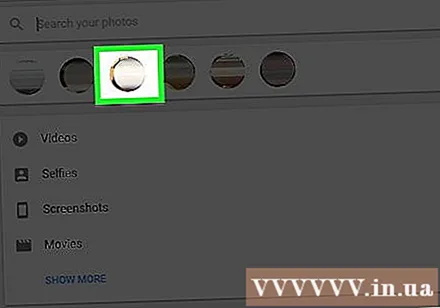
Нишонеро, ки қаблан интихоб карда будед, ворид кунед. Дар натиҷаи ҷустуҷӯ тамға ва нишонаи рӯйи шахс пайдо мешавад.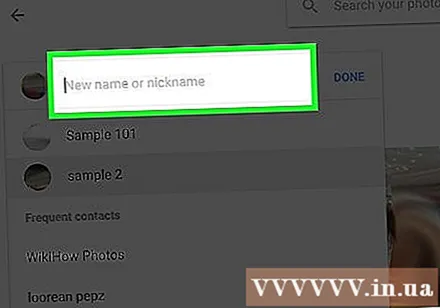
Натиҷаро дар натиҷаи ҷустуҷӯ клик кунед. Қуттии муколама бо саволи "Оё инҳо ҳамон кас ҳастанд?" Пайдо мешаванд. Ҳама чеҳраҳои ин шахс дар зери савол пайдо мешаванд.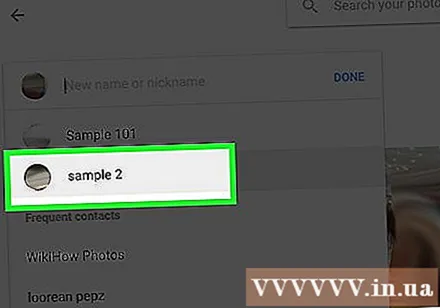
"Ҳа" -ро клик кунед. Ҳамин тариқ, ҳамаи чеҳраҳо якхела барчасп карда мешаванд ва вақте ки шумо ин тегро ҷустуҷӯ мекунед, дар натиҷа тасвири Google, ки бо ҳамаи нишонаҳои рӯй алоқаманд аст, пайдо мешавад.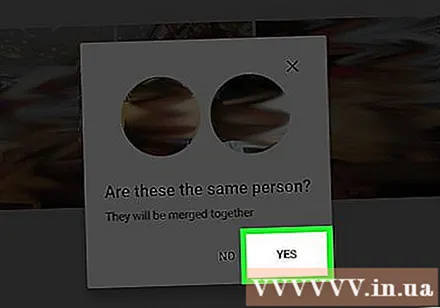
- Шояд ба шумо лозим ояд, ки ин равандро бо як шахс на як бору ду бор такрор кунед.
Усули 3 аз 5: Суратҳоро аз барчаспҳо нест кунед
Google Photos -ро дар дастгоҳи худ кушоед. Оғози кушодани Google Photos дар дастгоҳи мобилии худ ва ё боздид аз http://photos.google.com дар браузери веб.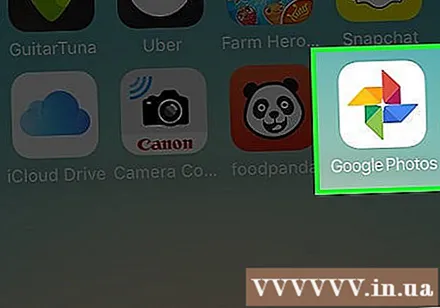
Нишонро дар майдони ҷустуҷӯ ворид кунед. Нишон дар болои натиҷаҳои ҷустуҷӯ пайдо мешавад.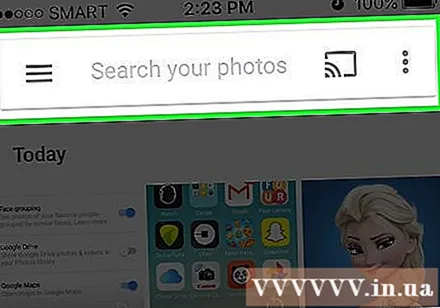
Дар натиҷаҳои ҷустуҷӯ барчаспҳои калимаро интихоб кунед. Саҳифае пайдо мешавад, ки тамоми тасвирҳои бо теги рӯй алоқамандро (ҳатто тасвирҳои ба ҳам алоқаманд надошта) доранд.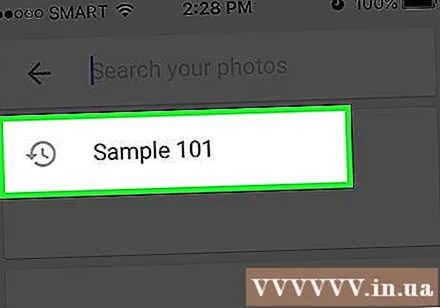
Менюи ⁝ дар кунҷи болоии рости саҳифаро клик кунед. Менюи кӯтоҳ пайдо мешавад.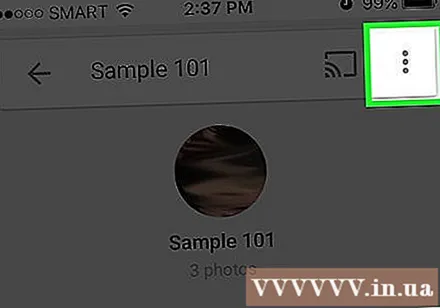
"Хориҷ кардани натиҷаҳо" -ро интихоб кунед. Дар кунҷи болоии чапи ҳар як тасвир давра пайдо мешавад, то шумо, агар хоҳед, якбора якчанд аксро интихоб карда метавонед.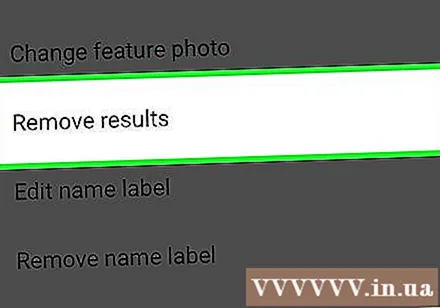
Барои интихоби акс барои нест кардан, давраро клик кунед ё ламс кунед. Барои интихоби ҳамзамон шумо метавонед якчанд аксҳоро клик кунед ё ламс кунед.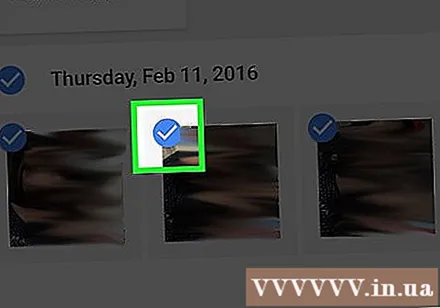
"Нест кардан" -ро клик кунед ё клик кунед. Ин истинод дар гӯшаи болоии рости саҳифа ҷойгир аст. Пас аз зеркунии тугма, рӯи сурат аз сурат тоза карда мешавад. таблиғ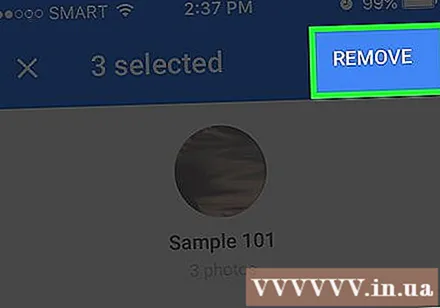
Усули 4 аз 5: Нишондиҳиро тағир диҳед ё нест кунед
Google Photos -ро кушоед. Оғози кушодани Google Photos дар дастгоҳи мобилии худ ва ё боздид аз http://photos.google.com дар браузери веб.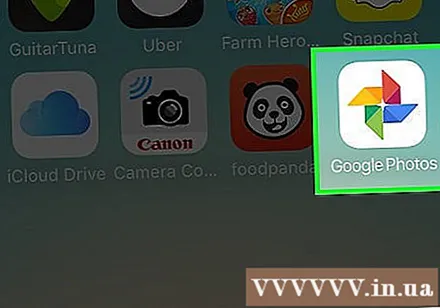
Нишонро дар майдони ҷустуҷӯ ворид кунед. Нишоне, ки шумо тағир додан мехоҳед, дар болои натиҷаҳои ҷустуҷӯ пайдо мешавад.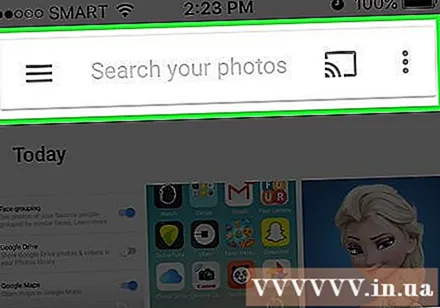
Дар натиҷаҳои ҷустуҷӯ барчаспҳои калимаро интихоб кунед. Саҳифае, ки тамоми аксҳои марбут ба теги рӯйро дар бар мегирад, боз мешавад.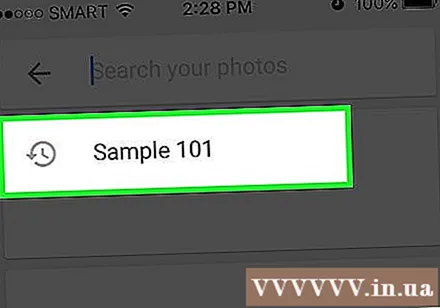
Менюи ⁝ дар кунҷи болоии рости саҳифаро клик кунед. Менюи кӯтоҳ пайдо мешавад.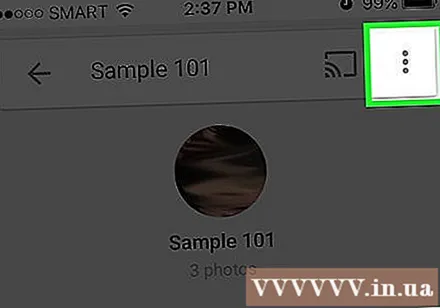
"Таҳрири Нишони ном" -ро интихоб кунед. Барои тағйири номи тамғаи мавҷуда: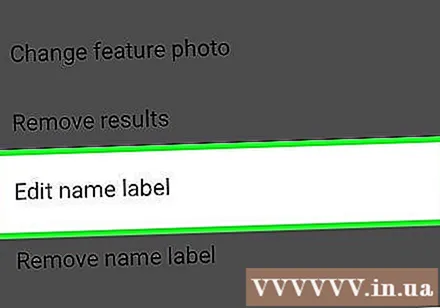
- Номи барчаспи ҳозираро нест кунед.
- Номи навро барои тамға ворид кунед.
- Барои захира кардани тағиротҳои худ тирчаи қафоро клик кунед.
"Нишони номро хориҷ кунед" -ро интихоб кунед. Google ин аксро нест намекунад, баръакс, танҳо нишонро нест мекунад.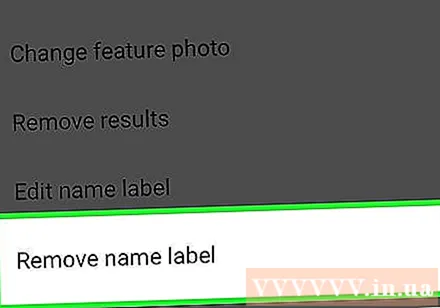
- Дафъаи дигар, ки шумо дар Google Photos калимаи калидиро ҷустуҷӯ мекунед, чеҳраи қаблан ба ин теги алоқаманд дар рӯйхати чеҳраҳои нишоннашуда пайдо мешавад. Шумо метавонед ҳар лаҳза ба ин чеҳра теги нав илова кунед.
Усули 5 аз 5: Пинҳон кардани чеҳраҳо аз натиҷаҳои ҷустуҷӯ
Google Photos -ро кушоед. Шумо метавонед пинҳон кардани ҳамаи суратҳоеро, ки ба чеҳраи муайян мувофиқат мекунанд, новобаста аз он ки онҳо барчасп шуда бошанд ё не. Агар касе дар тасвире пайдо шавад, ки шумо дар натиҷаи ҷустуҷӯ намехоҳед пайдо шавад, ин усулро истифода баред.
Майдони ҷустуҷӯро клик кунед. Менюи ҷустуҷӯ бо рӯйхати чеҳраҳои наздик ба боло пайдо мешавад.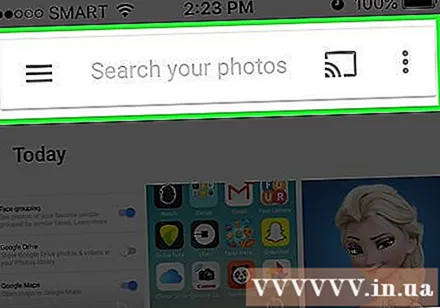
Барои дидани ҳамаи чеҳраҳо аломати тирро ба тарафи рост клик кунед ё ламс кунед. Ҳангоми пайдо шудани чеҳраҳо, дар кунҷи болоии рости экран нишонаи ⁝ низ пайдо мешавад.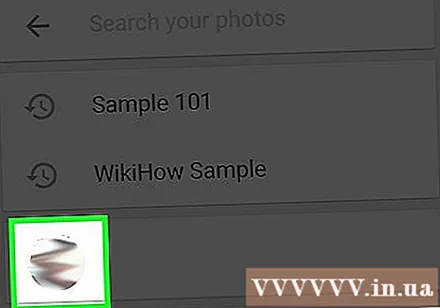
Тасвири ⁝-ро клик кунед ва "Пинҳон & Намоиши мардум" -ро интихоб кунед. Дар вебсайт, ин истинод ҳамчун "Show & Hide People" намоиш дода мешавад.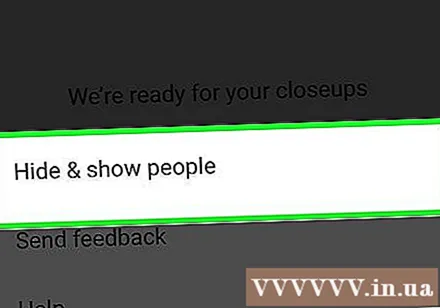
Рӯйро, ки мехоҳед пинҳон кунед, клик кунед. Ин метавонад касе бошад, ки шумо ҳоло намехоҳед бубинед.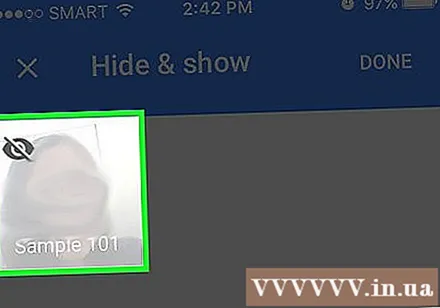
- Барои пинҳон кардани бисёр одамон, шумо рӯи якчанд рӯйхатро клик мекунед ё клик кунед.
- Шумо метавонед бо баргаштан ба ин саҳифа ва клик кардани чеҳраи онҳо касеро пинҳон кунед.
Дар кунҷи болоии рости экран "Иҷро шуд" -ро клик кунед. Пас, вақте ки шумо аксро ҷустуҷӯ мекунед, рӯи ин шахс дар натиҷаи ҷустуҷӯ пайдо намешавад. таблиғ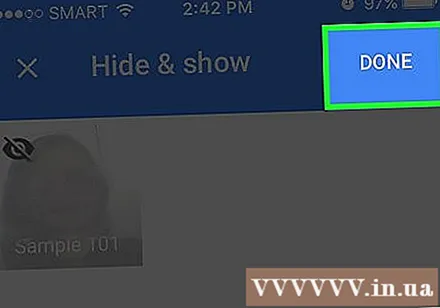
Маслиҳат
- Баъзе аксҳо инчунин маълумотро дар бораи макони воқеии гирифташуда нигоҳ медоранд. Шумо метавонед ҷустуҷӯи номи шаҳрро дар Google Photos барои дидани расмҳои дар он ҷо сабтшуда санҷед.
- Барои дидани ҳамаи видеоҳо дар ҳисоби Google Photos-и худ, қуттии ҷустуҷӯро клик кунед ва аз меню "Видеоҳо" -ро интихоб кунед.